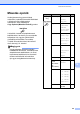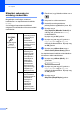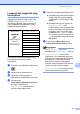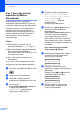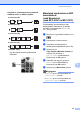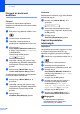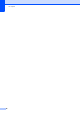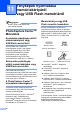User's Guide
Table Of Contents
- HASZNÁLATI ÚTMUTATÓ MFC-250C MFC-290C MFC-297C
- Engedélyezési információk és az Összeállítási és kiadási értesítésre vonatkozó megjegyzések
- EK Megfelelőségi nyilatkozat
- Tartalomjegyzék
- I. bekezdés: Általános
- 1 Általános tudnivalók
- 2 Papír és dokumentumok betöltése
- 3 Általános beállítások
- 4 Biztonsági funkciók
- II. bekezdés: Fax
- 5 Fax küldése
- 6 Fax fogadása
- 7 Telefon és külső eszközök
- 8 Tárcsázás és számok tárolása
- 9 Jelentések nyomtatása
- III. bekezdés: Másolás
- 10 Másolatok készítése
- Másolás
- Másolás opciók
- 10 Másolatok készítése
- IV. bekezdés: Közvetlen fotónyomtatás
- 11 Fényképek nyomtatása memóriakártyáról vagy USB Flash memóriáról
- PhotoCapture Center™ Műveletek
- Nyomtatás számítógép nélkül memóriakártyáról vagy USB Flash memóriáról
- Szkennelés számítógép nélkül memóriakártyára vagy USB Flash memóriára
- A PhotoCapture Center™ használata számítógépről
- Memóriakártya vagy USB Flash memória használata
- Memóriakártyák (csak MFC-290C és MFC-297C) vagy USB Flash memória könyvtárstruktúrája
- Kezdeti lépések
- Nyomtatás memóriakártyáról vagy USB Flash memóriáról
- PhotoCapture Center™ nyomtatási beállítások
- Szkennelés memóriakártyára vagy USB Flash memóriára
- A hibaüzenetek jelentése
- PhotoCapture Center™ Műveletek
- 12 Fotók nyomtatása fényképezőgépről
- 11 Fényképek nyomtatása memóriakártyáról vagy USB Flash memóriáról
- V. bekezdés: Szoftver
- VI. bekezdés: Függelékek
- Index
- brother HUN
10. fejezet
50
Másolási sebesség és
minőség módosítása 10
Megadhatja a minőségre vonatkozó
beállításokat. Az alapértelmezett beállítás:
Normál.
A minőséggel kapcsolatos beállítások
ideiglenes módosításához kövesse az alábbi
utasításokat:
a
Ellenőrizze, hogy Másolás módban van-e
.
b Helyezze be a dokumentumot.
c Használja a számgombokat a
példányszám megadásához (max. 99).
d Nyomja meg a
Copy Options (Másolási funkció) és
a a vagy a b gombokat a Minőség
kiválasztásához.
Nyomja meg az OK gombot.
e Nyomja meg a a vagy a b gombot a
Gyors, Normál vagy a Legjobb
minőség kiválasztásához. Nyomja meg
az OK gombot.
f Nyomja meg a Mono Start vagy a
Colour Start (Színes Start) gombot.
Az alapértelmezett beállítás módosításához
kövesse az alábbi utasításokat:
a Nyomja meg a Menu (Menü), 3, 1
gombokat.
1.Minőség
b Nyomja meg a a vagy a b gombot a
Gyors, Normál vagy a Legjobb
minőség kiválasztásához. Nyomja meg
az OK gombot.
c Nyomja meg a
Stop/Exit (Stop/Kilépés) gombot.
Nyomja meg
majd a
a
vagy a
b
gombot a
Minőség
kiválasztásához
Normál A Normál
lehetőség javasolt
a hagyományos
nyomatok
készítéséhez.
Ezzel jó másolási
minőség érhető el,
jó másolási
sebességgel.
Gyors Gyors másolási
sebesség és a
legalacsonyabb
tintafogyasztás.
Használja ezt a
lehetőséget az
időtakarékos
nyomtatáshoz
(ellenőrizendő
dokumentumok,
nagyméretű vagy
sokpéldányos
dokumentumok).
Legjobb
A Legjobb módot
precíz részletek,
például fényképek
másolásához
használja. Ez
biztosítja a
legnagyobb
felbontást a
legalacsonyabb
sebesség mellett.